Keynote – Benutzerhandbuch für Mac
- Willkommen
- Neue Funktionen
-
- Erste Schritte für Keynote
- Einführung in Bilder, Diagramme und andere Objekte
- Präsentation erstellen
- Auswählen, wie in der Präsentation navigiert werden soll
- Präsentation öffnen oder schließen
- Präsentation sichern und benennen
- Präsentation suchen
- Präsentation drucken
- Touch Bar für Keynote
- Präsentation mit VoiceOver erstellen
-
- Objekttransparenz ändern
- Formen und Textfelder mit einer Farbe oder einem Bild füllen
- Rahmen zu Objekten hinzufügen
- Untertitel oder Titel hinzufügen
- Spiegelung oder Schatten hinzufügen
- Objektstile verwenden
- Objekte vergrößern, verkleinern, drehen und spiegeln
- Objekte in der Objektliste bewegen und bearbeiten
- Interaktive Präsentation durch Hinzufügen verlinkter Objekte erstellen
-
- Präsentationen auf dem Mac vorführen
- Präsentation auf separatem Monitor vorführen
- Während eines FaceTime-Anrufs präsentieren
- Fernbedienung verwenden
- Automatisch ablaufende Präsentation erstellen
- Passwort zum Verlassen der Präsentation anfordern
- Präsentation mit mehreren Moderator:innen vorführen
- Präsentation auf dem Mac testen
- Präsentationen aufzeichnen
-
- Präsentation senden
- Einführung in die Zusammenarbeit
- Andere Personen zur Zusammenarbeit einladen
- Zusammenarbeit an einer geteilten Präsentation
- Neueste Aktivität in einer geteilten Präsentation anzeigen
- Einstellungen einer geteilten Präsentation ändern
- Freigabe einer Präsentation beenden
- Geteilte Ordner und Zusammenarbeit
- Box für die Zusammenarbeit verwenden
- Animiertes GIF erstellen
- Präsentation in einen Blog posten
-
- iCloud Drive mit Keynote verwenden
- Als PowerPoint-Datei oder in ein anderes Dateiformat exportieren
- Dateigröße einer Präsentation reduzieren
- Große Präsentation als Paketdatei sichern
- Frühere Version einer Präsentation wiederherstellen
- Präsentation bewegen
- Präsentation löschen
- Passwortschutz für eine Präsentation
- Präsentation schützen
- Eigene Themen erstellen und verwalten
- Copyright

Kurzbefehl zum Anwenden eines Stils in Keynote auf dem Mac verwenden
Du kannst einem Absatz-, Zeichen- oder Listenstil einen Kurzbefehl (F1 bis F8 auf der Tastatur) zuweisen und dann die entsprechende Taste verwenden, um den jeweiligen Stil auf deinen Text anzuwenden.
Hinweis: Willst du einen Kurzbefehl auf einem Mac verwenden, drücke die Taste „Fn“ zusammen mit dem Kurzbefehl.
Kurzbefehl für Stil zuweisen
Öffne die App „Keynote“
 auf deinem Mac.
auf deinem Mac.Öffne eine Präsentation, klicke auf einen Text in der Präsentation und dann in der Seitenleiste „Format“
 auf den Tab „Text“.
auf den Tab „Text“.Klicke auf „Stil“ oben in der Seitenleiste.
Führe einen der folgenden Schritte aus:
Für einen Absatzstil: Klicke oben in der Seitenleiste auf den Namen des Absatzstils, bewege den Zeiger über den Namen des Stils, dem ein Kurzbefehl zugewiesen werden soll, und klicke dann auf den eingeblendeten Pfeil.
Für einen Zeichenstil: Klicke auf das Einblendmenü „Zeichenstile“, bewege den Zeiger über den Namen des Stils, dem ein Kurzbefehl zugewiesen werden soll, und klicke dann auf den eingeblendeten Pfeil.

Für einen Listenstil: Klicke auf das Einblendmenü „Listen & Punkte“, bewege den Zeiger über den Namen des Stils, dem ein Kurzbefehl zugewiesen werden soll, und klicke dann auf den eingeblendeten Pfeil.
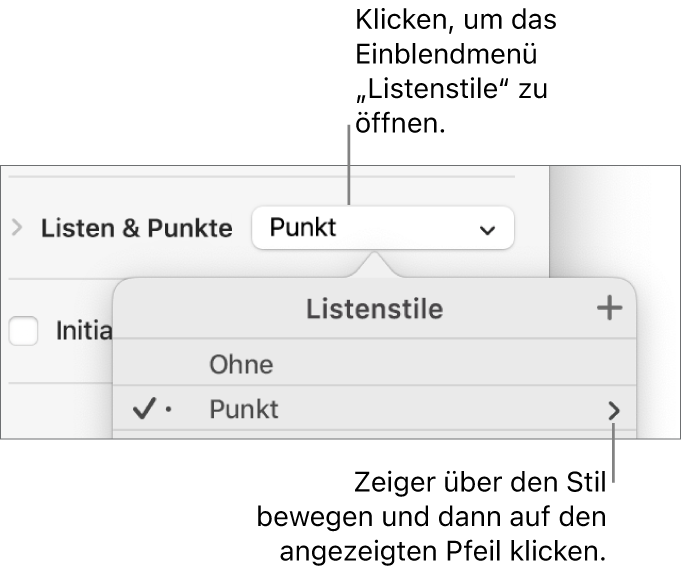
Wähle „Kurzbefehl“ und dann eine Taste aus.
Der Tastaturkurzbefehl wird jetzt neben dem Stilnamen im Menü angezeigt.
Kurzbefehl zum Anwenden eines Textstils verwenden
Wähle den Text aus, den du ändern willst, und drücke dann die Funktionstaste, die du diesem Stil zugeordnet hast.
Werden die Funktionstasten nicht in der oberen Reihe der Tastatur angezeigt, drücke die Taste „Fn“ auf der Tastatur und drücke dann eine Funktionstaste.
Führe zum Löschen eines Tastaturkurzbefehls die oben beschriebenen Schritte aus und wähle „Ohne“ im Kontextmenü aus.